Google Sheets sličan je Microsoft Excelu. Iako se ne može izravno natjecati sa svim značajkama Microsoftove naslijeđene aplikacije, Sheets se drži kao moćan alat za proračunske tablice sposoban za uravnoteženje proračuna, izvođenje jednadžbi i praćenje podataka u stvarnom vremenu.

Mnoge se Excelove značajke preslikavaju ili zrcale u Tablicama, što olakšava prelazak s Microsoftovog paketa za produktivnost na Googleovu vlastitu ponudu. Korisnici s osnovnim proračunskim tablicama (oni bez prilagođenih makronaredbi ili elemenata dizajna) u stvari mogu samo izravno uvesti svoje Excel datoteke u Tablice bez ikakvih problema ili problema.
kako dobiti bolju brzinu preuzimanja na pari -
Jedan od problema koji su imali korisnici proračunskih tablica je taj što u procesu uvoza i razvrstavanja podataka iz više izvora (jedan od mnogih zadataka u kojima su proračunske tablice izvrsne) uopće nije neuobičajeno da se pojave slučajne prazne ćelije, retci i stupci unutar dokumenta. Iako se s tim problemom može upravljati na manjim listovima, gdje retke možete jednostavno ručno izbrisati, ogroman je problem kada se pojavi u većim dokumentima.
Međutim, uklanjanje praznih mjesta brzo je i jednostavno ako znate ispravne korake. U ovom ću vam članku pokazati kako ukloniti sve prazne retke i stupce u dokumentu Google tablica pomoću automatskog filtra.
Jednostavna metoda
Ako pokušavate izbrisati sve prazne retke ispod svog sadržaja, možete. Da biste se riješili svih praznih stupaca, jednostavno kliknite redak s kojim želite započeti i upotrijebite sljedeće naredbe na tipkovnici:
Jabuka - Command + Shift + Strelica dolje
PC - Control + Shift + Strelica dolje
Nakon što to učinite, primijetit ćete da je istaknut cijeli list. Desnom tipkom miša kliknite i odaberite opciju za brisanje svih redaka. Vaš gotov proizvod izgledat će ovako:

To možete učiniti i za sve stupce s desne strane podataka. Koristeći iste naredbe kao gore, upotrijebite strelicu udesno, označite sve stupce, kliknite desnom tipkom miša i izbrišite. To ostavlja tablicu s podacima mnogo čišćeg izgleda.
Korištenje automatskog filtra

Postavljanje automatskog filtra
Jednostavno rečeno; automatski filtar uzima vrijednosti unutar vaših Excel stupaca i pretvara ih u određene filtre na temelju sadržaja svake ćelije - ili u ovom slučaju nedostatka istih.
Iako su izvorno predstavljeni u programu Excel 97, automatski filtri (i filtri općenito) postali su masivni dio programa za proračunske tablice, unatoč maloj većini korisnika koji ih znaju i koriste.

Funkcija automatskog filtriranja može se koristiti za niz različitih metoda sortiranja. Zapravo su dovoljno moćni da sortiraju i potisnu sve prazne ćelije na dno ili vrh vaše proračunske tablice.
- Započnite otvaranjem proračunske tablice koja sadrži prazne retke i stupce koje želite ukloniti iz dokumenta.
- Nakon što se dokument otvori, dodajte novi redak na sam vrh proračunske tablice. U prvu ćeliju (A1) unesite naziv koji želite koristiti za svoj filtar. Ovo će biti ćelija zaglavlja za filtar koji ćemo stvoriti.
- Nakon stvaranja novog retka, u naredbenom retku unutar Google tablica pronađite ikonu Filtar. Na slici je dolje; njegov je opći izgled sličan naopako postavljenom trokutu s crtom koja prolazi dolje, poput čaše za martini.
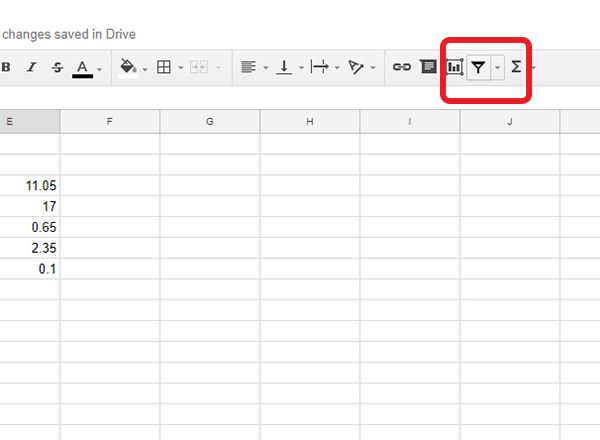
Klikom na ovaj gumb stvorit će se filtar koji će prema zadanim postavkama nekoliko vaših stanica zeleno istaknuti na lijevoj strani ploče. Budući da želimo da se ovaj filtar proširi na cijeli dokument, kliknite mali padajući izbornik pored ikone filtra. Ovdje ćete vidjeti nekoliko opcija za promjenu filtara. Pri vrhu popisa odaberite Stvorite novi prikaz filtra.

Ploča Google tablica proširit će se i postati tamno sive boje, zajedno s ulaznom točkom za umetanje parametara filtra. Nije kritično da uključite svaki pojedini stupac, ali osigurajte da ste u dokument uključili svaki redak i stupac koji sadrži prazne prostore. Da biste bili sigurni, možete samo dati da filtar pokrije cijeli dokument. Da biste to unijeli u svoj dokument, upišite nešto poput A1: G45, gdje je A1 početna ćelija, a G45 završna ćelija. Svaka ćelija između bit će odabrana u vašem novom filtru.

Korištenje automatskog filtra za premještanje praznih ćelija
Ovaj sljedeći bit može se činiti pomalo čudnim jer će premještati i reorganizirati vaše podatke na način koji se u najboljem slučaju čini neintuitivnim, a u najgorem slučaju destruktivnim.
Nakon odabira filtra, kliknite zelenu ikonu s tri retka u stupcu A1 proračunske tablice gdje ste ranije postavili naslov. Na ovom izborniku odaberite Poredaj od A do Ž. Vidjet ćete da se vaši podaci premještaju po abecednom redu, započinjući brojevima, a slijede ih slova.

U međuvremenu će se prazni prostori gurnuti na dno vaše proračunske tablice. Nastavite pribjegavati proračunsku tablicu stupac po stupac dok se vaše prazne ćelije ne pomaknu na dno zaslona i dok se na vrhu Google tablica ne prikaže jedan čvrsti blok podataka. To će vjerojatno vaše podatke učiniti zbunjujućim, nečitkim neredom - ne brinite, sve će to na kraju uspjeti.
neželjeni skočni oglasi na androidu

Brisanje praznih ćelija
Jednom kada su vaše prazne stanice premještene na dno vaše proračunske tablice, brisanje ih je jednostavno kao i bilo koje druge ćelije. Pomoću miša označite i odaberite prazne stanice u proračunskoj tablici koje su premještene na dno dokumenta.
Ovisno o broju praznih ćelija i radnom području vaše proračunske tablice, možda ćete htjeti malo smanjiti zaslon da biste vidjeli više okolice (većina preglednika, uključujući Chrome, omogućuje vam zumiranje pomoću Ctrl / Cmd i tipke + i -; također možete pritisnuti Ctrl / Cmd i koristiti kotačić za pomicanje na mišu ili dodirnoj podlozi).
Kliknite i držite da biste odabrali prazne ćelije u okruženju i povucite miš preko svake ćelije. Ili slijedite gore navedene korake za brzo brisanje svih ćelija ispod i s desne strane podataka.

Jednom istaknuto, jednostavno kliknite desnom tipkom da biste izbrisali prazne stanice.
Reorganizacija proračunske tablice
Sad kad ste uklonili prazne stanice koje vrijeđaju, proračunsku tablicu možete reorganizirati natrag u uobičajeni redoslijed. Iako ćete kliknuti na onaj isti gumb s tri linije s izbornika iz ranijeg filtra, omogućit će vam samo organiziranje po abecednom ili obrnutom abecednom redu. Postoji još jedna opcija sortiranja: isključivanje automatskog filtra.

Da biste to učinili, kliknite gumb izbornika trokuta pored ikone automatskog filtra u tablicama. Unutar ovog izbornika vidjet ćete opciju za svoj filtar (nazvanu Filter 1 ili bilo koji brojčani filtar koju ste napravili), kao i opciju Nijedna. Da biste isključili filtar koji ste ranije primijenili, na ovom izborniku jednostavno odaberite Nijedan.
Vaša proračunska tablica vratit će se u normalu poput magije, ali bez praznih ćelija koje ste ranije izbrisali.
Kada se stanice izbrišu, možete nastaviti s reorganizacijom i dodavanjem podataka natrag u proračunsku tablicu. Ako iz bilo kojeg razloga ova metoda uzrokuje da vaši podaci ispadnu iz reda, poništavanje je jednostavno poput umota u povijest dokumenata i vraćanja na raniju kopiju.
Funkciju kopiranja i lijepljenja također možete koristiti za jednostavno premještanje podataka, bez potrebe za obrađivanjem stotina praznih ćelija koje blokiraju vaš put. Ovo nije savršeno rješenje, ali uspijeva potisnuti vaše podatke iznad mase praznih ćelija u vašem dokumentu. I na kraju dana, to je puno lakše nego masovno brisanje redaka jedan po jedan.









